Windows开机密码破解
作者:小教学发布时间:2023-09-24分类:程序开发学习浏览:219
导读:Windows11以及Windows10(21H2)以上版本先开机,不进行任何操作,静静的等待登录界面按住Shift重启进入“选择一个选项”界面,点击疑难解答点击高级选项...
Windows11以及Windows10(21H2)以上版本
先开机,不进行任何操作,静静的等待登录界面
按住Shift重启
进入“选择一个选项”界面,点击疑难解答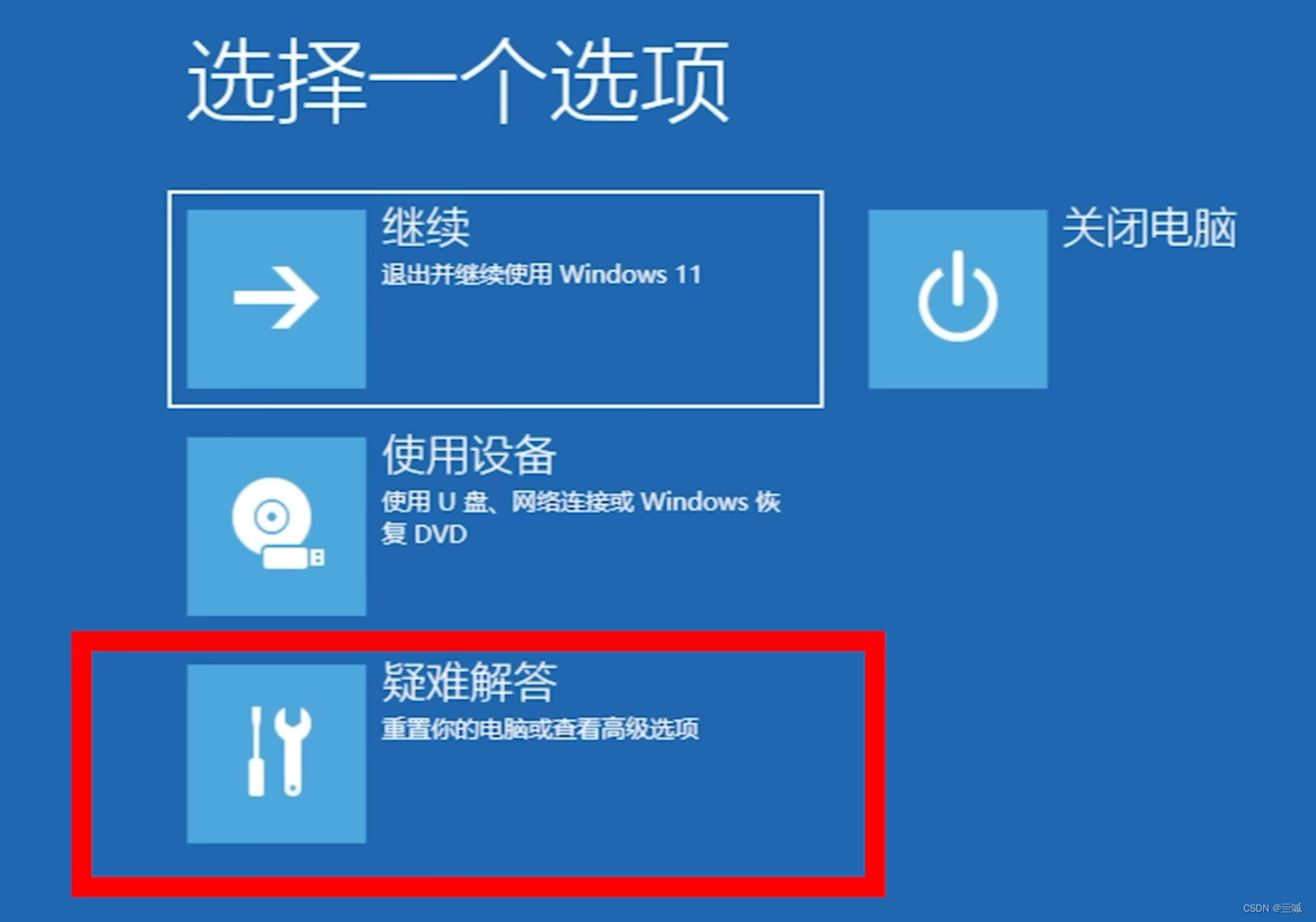
点击高级选项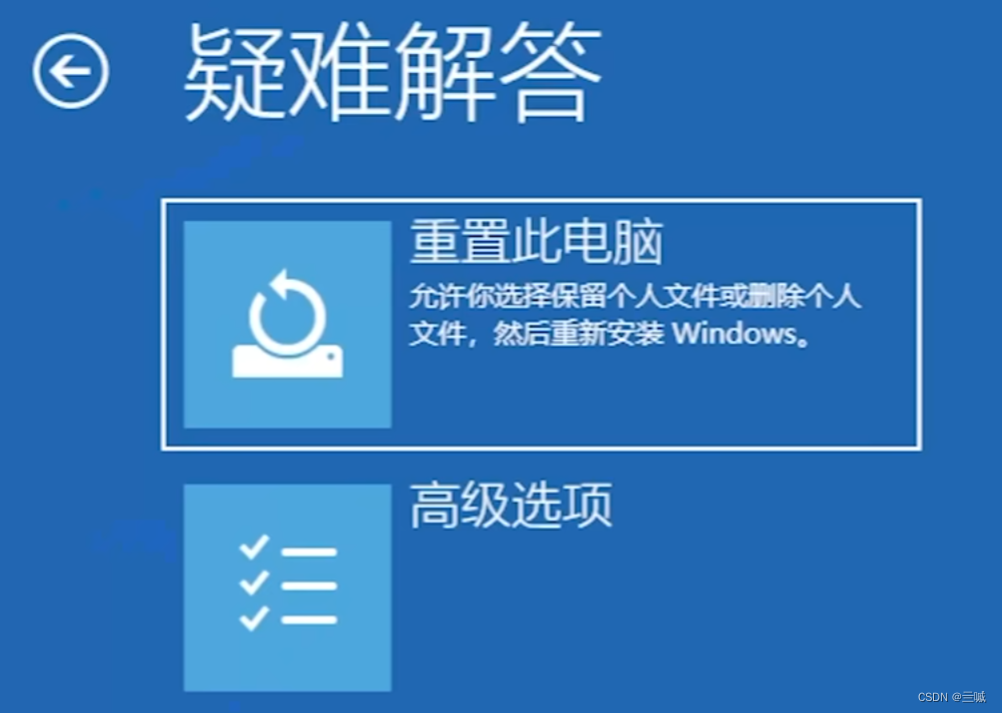
点击命令提示符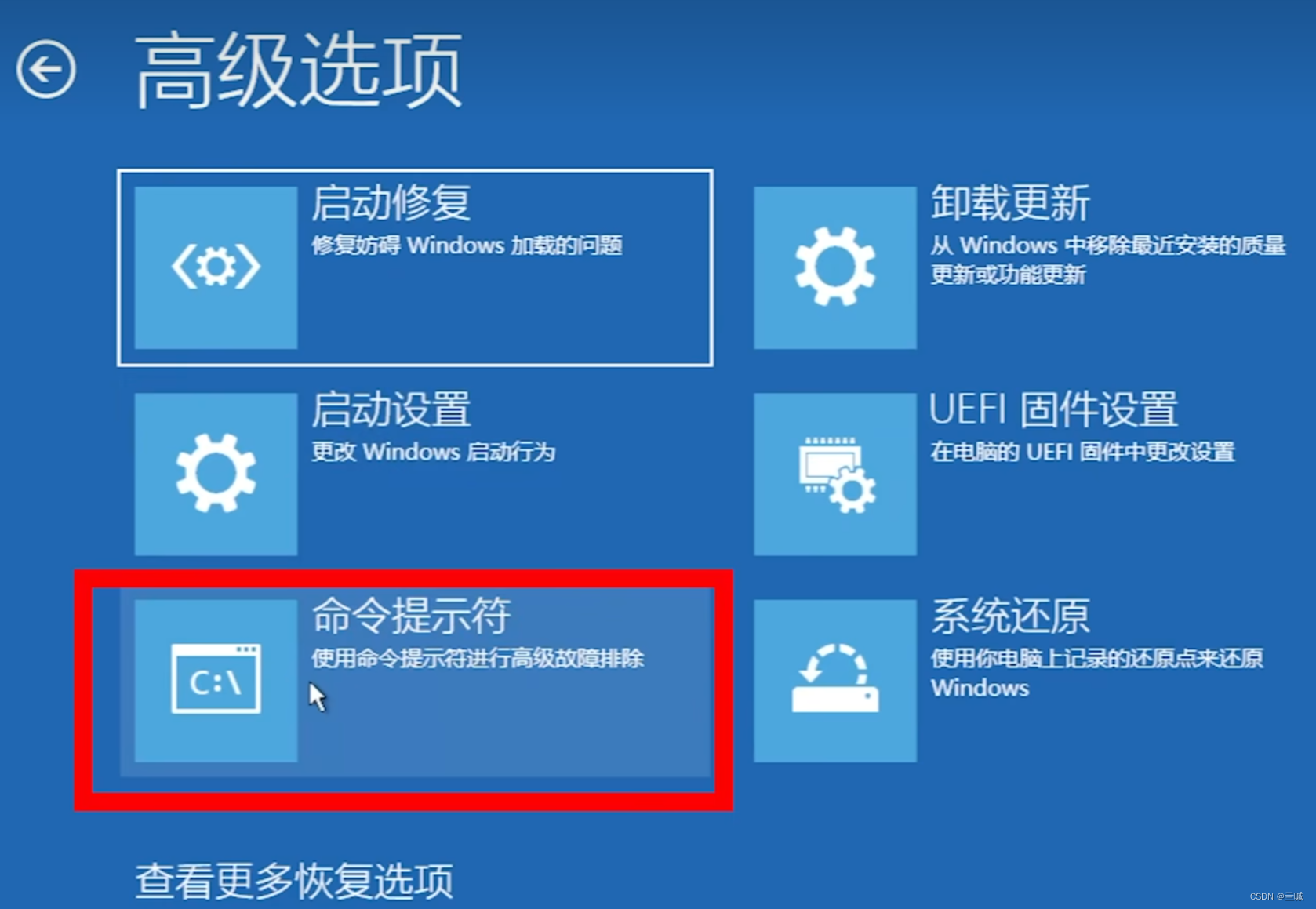
输入两行命令
copy C:\windows\system32\uti1man.exe C: \Windows\system32\uti1man.exebak
copy C:\windows\system32\cmd.exe C: \Windows\system32\uti1man.exe
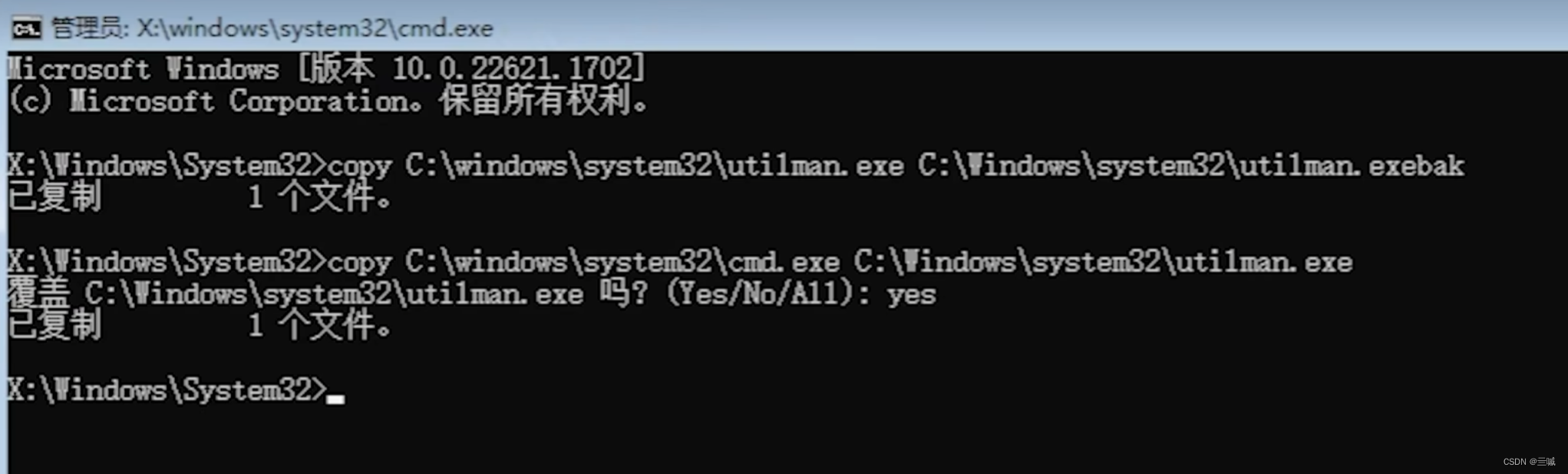
点击继续
重启
再次进入登录界面,点击右下角辅助功能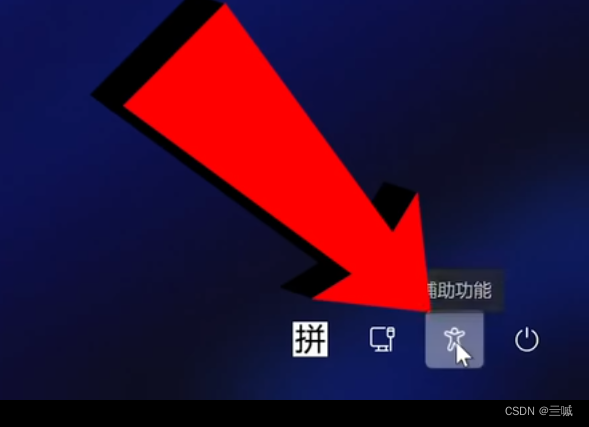
输入两行代码,重置密码
net localgroup administrators
net user LINGDU *(小写星号)
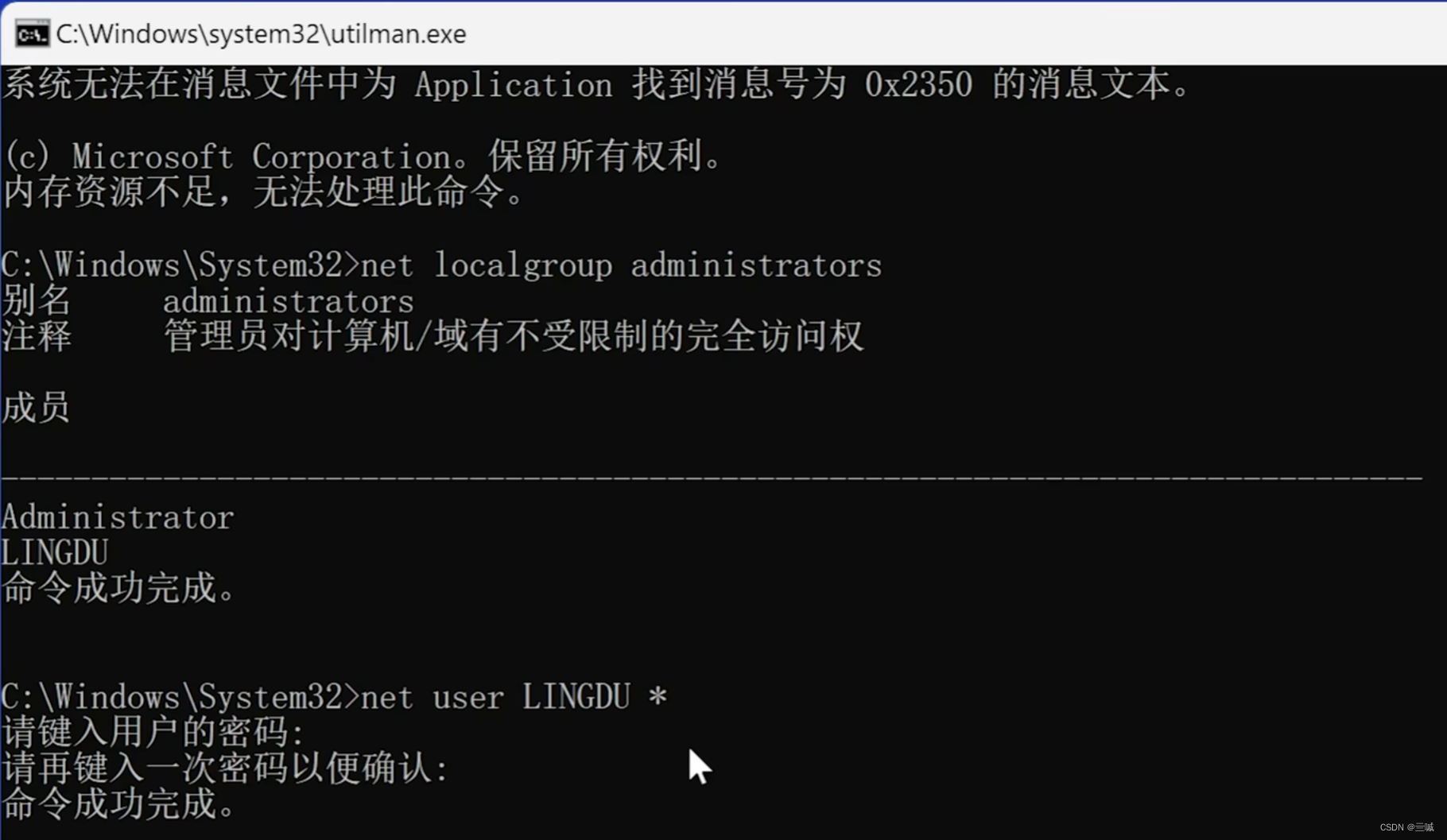
Windows10(21H2)以下版本
通过本文参考网页下载Rufus写盘工具和Hiren’s BootCD PE镜像
启动写盘工具,选择U盘和镜像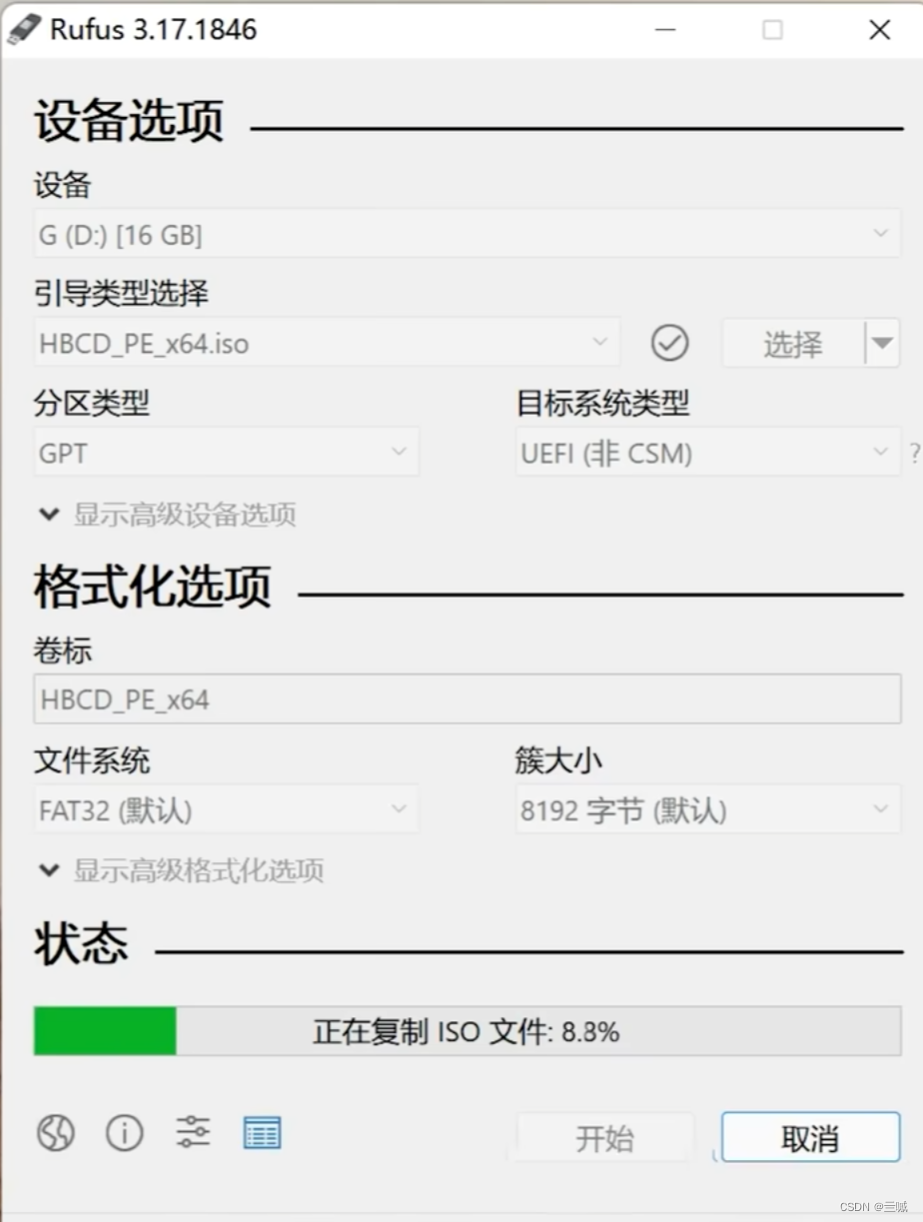
U盘插入电脑时确保电脑为关机状态
启动电脑,快速敲击Delete键,进入Bios界面
设置U盘为第一启动项,按F10保存,重启电脑
进入PE界面,点击All Programs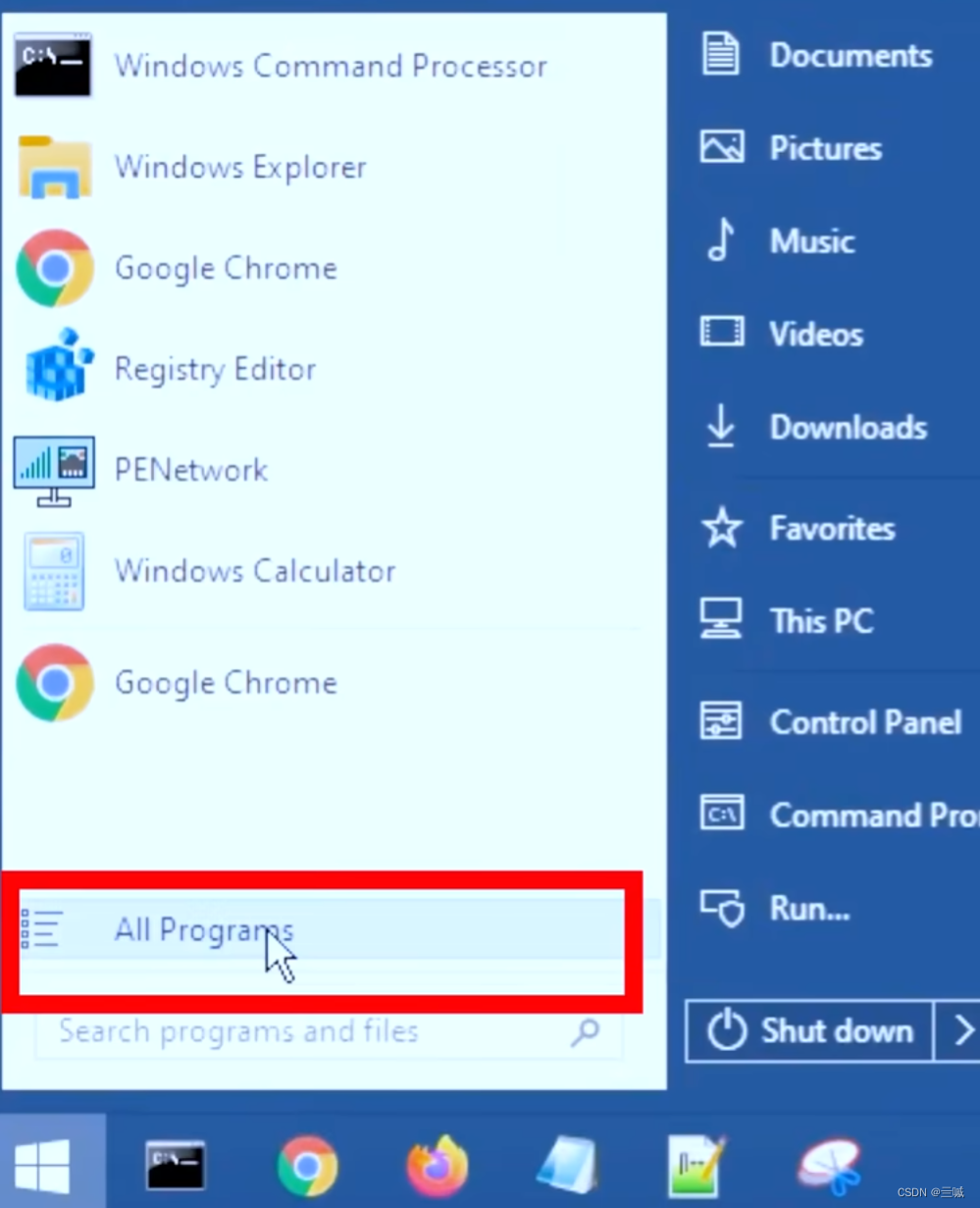
点击Security->Passwords->NT Password Edit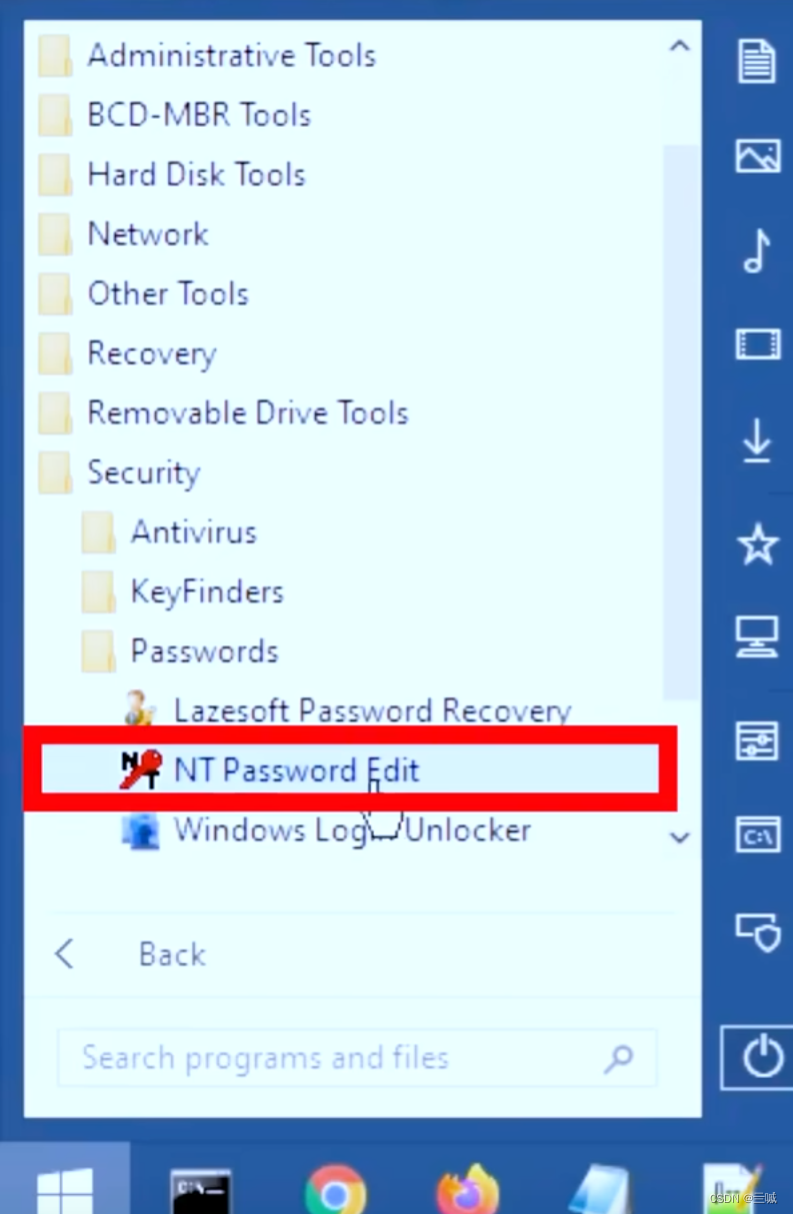
确保路径为
C:\WINDOWS\SYSTEM32\CONFIG\SAM
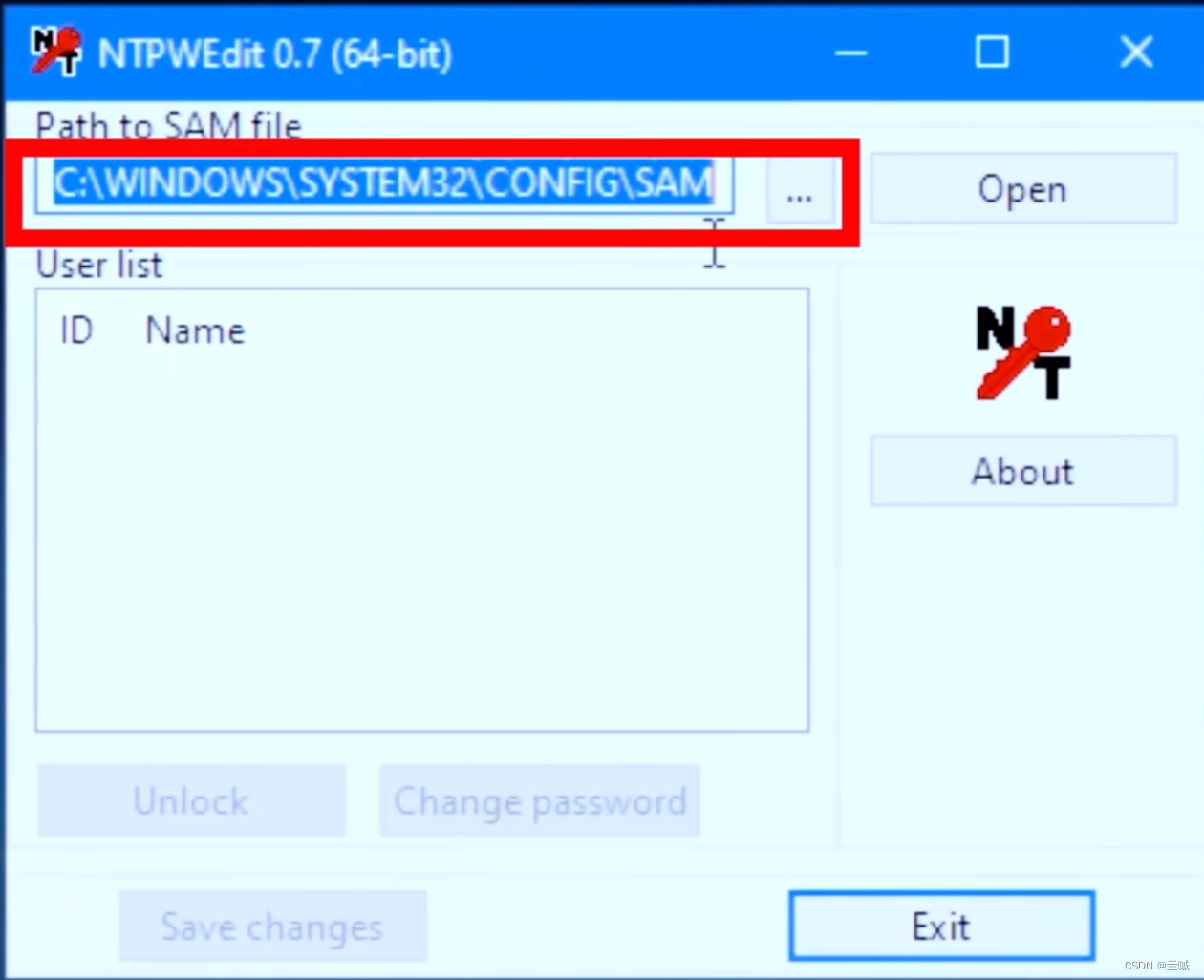
点击Open,选择管理员账户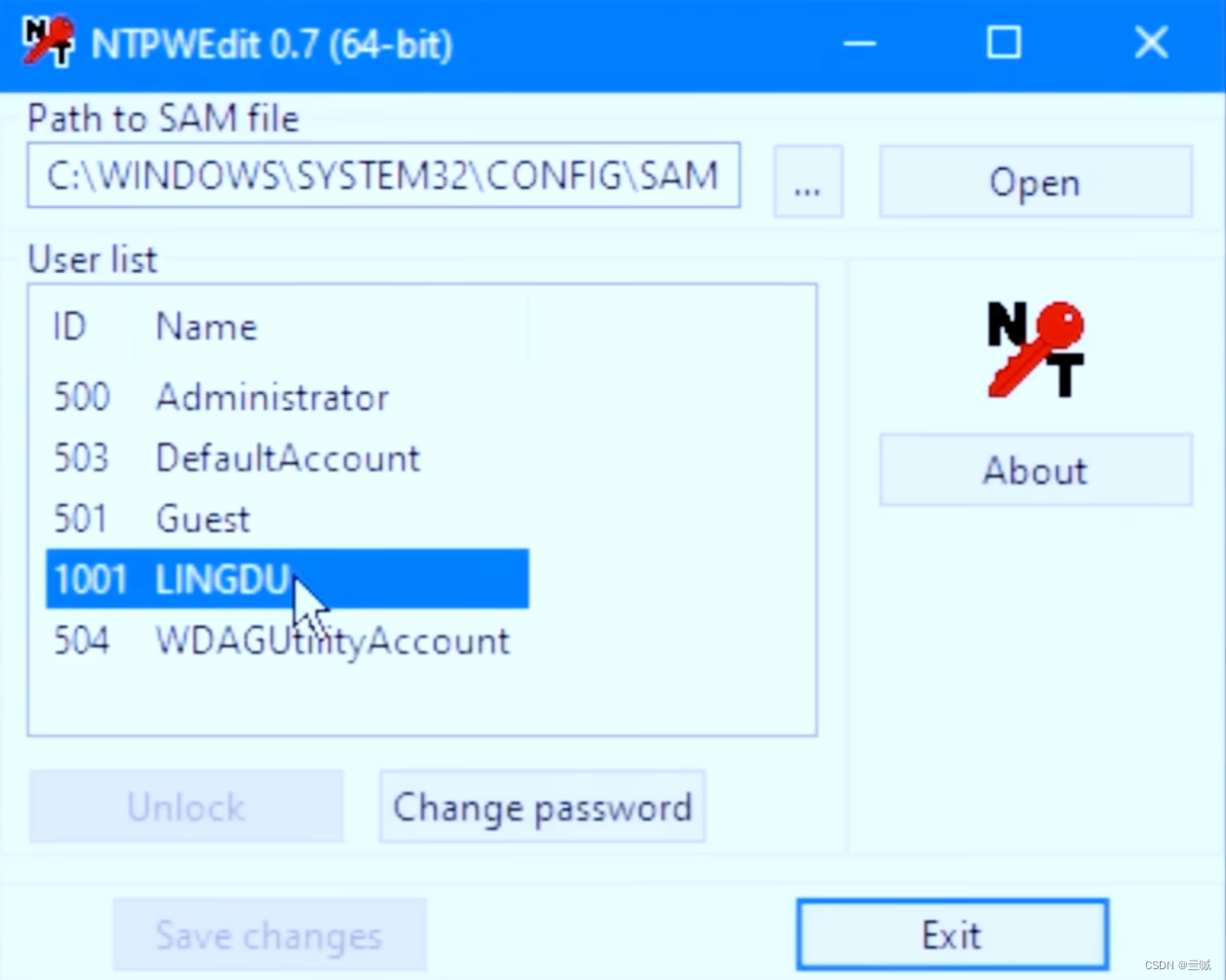
点击Change password
重新设置密码(可为空哦)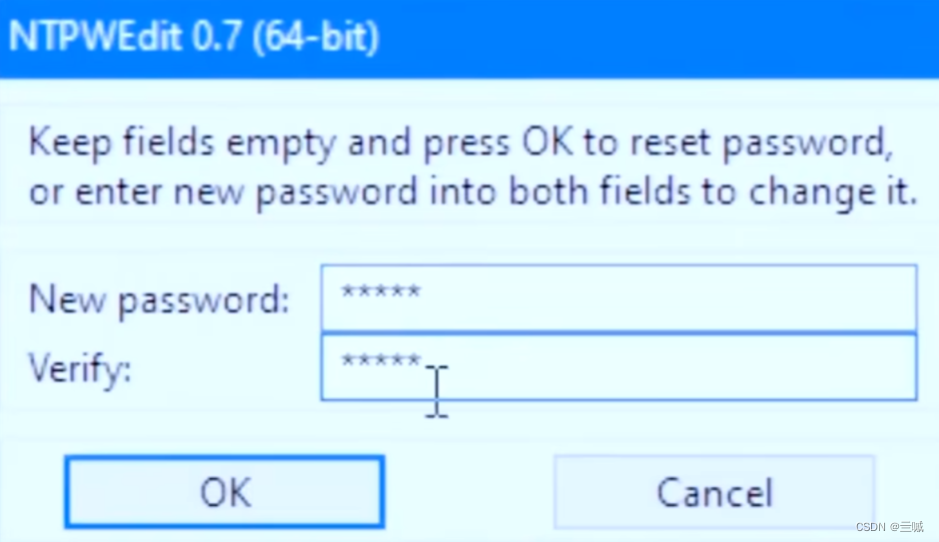
重启电脑前记得把U盘拔掉
本文参考视频
本文参考网页
- 程序开发学习排行
- 最近发表


